Stick ethvert program til altid at være på toppen med Window TopMost Control
- Kategori: Software
Nogle programmer tilbyder altid en toptilstand, f.eks. Videoafspillere og musikafspillere. Men hvad nu hvis det program, du vil holde på toppen, ikke har mulighed? Du kan bruge en tredjepartsløsning som f.eks OnTopper .

Vi kigger på Window TopMost Control. Som navnet antyder, kan denne applikation gøre ethvert programs vindue klistret over andre, hvilket er godt til multi-tasking.
TopMost er en bærbar software, og arkivet indeholder eksekverbare filer til 32-bit og 64-bit-systemer. Kør EXE, og programmet skal starte på proceslinjen. Åbn ethvert program (Notepad, Firefox osv.). Prøv at venstreklikke på ikonet Window TopMost-kontrolbakke, intet vil ske. Prøv nu at dobbeltklikke på det, du har lige aktiveret dit første klistrede vindue. Der vil ikke være nogen visuel ændring, hvis du bare har et vindue åbent, men prøv at åbne et andet program, så ser du forskellen.

Når du har flere vinduer åbne, og du klæber det program, der ikke i øjeblikket er i fokus, skifter TopMost automatisk til det vindue, du har sat fast, som en indikation af, at du har foretaget en ændring. Og ligeledes vil det minimere det vindue, du har fjernet.
Højreklik på ikonet for at se TopMosts kontekstmenu. Hold musen over den første mulighed, dvs. Vinduesliste: der vises en pop-up-rude, der viser vinduerne i hvert program, der i øjeblikket er åbent på din computer. Flyt markøren hen over vinduet, og det fremhæver det tilsvarende program. Venstreklik på det valgte vindue for at fastgøre det.
Bemærk: Undertiden vises bakkemenuens liste efter en mindre forsinkelse, vent bare et øjeblik, og den vises.
Hvis du hellere vil bruge tastaturet til at placere vinduer på toppen, kan du gøre det med genvejstasten: Ctrl + Alt + Mellemrum. Dette fungerer også til at fjerne stik af vinduer, men du skal skifte til vinduet og bruge nøglekombinationen. Kan jeg sætte mere end et vindue ovenpå? Ja du kan. På denne måde kan du omarrangere vinduerne, hvor du vil, mens du arbejder i et andet program.
For at fjerne et vindue skal du vælge det igen fra bakke-menuen eller ved at bruge tastaturgenvejen. Du kan ikke fjerne stikker af vinduer ved at dobbeltklikke på magasinikonet. Programmet respekterer indstillingen Vis skrivebord (Windows + D), som du kan bruge til midlertidigt at minimere vinduer, du har sat fast.
Bakkeikonet kan bruges til at få adgang til programmets indstillinger. Ændringer, som du foretager den, gemmes i INI-filen, der findes i den mappe, hvor du udpakkede arkivet til. Faktisk husker det de sidste klistrede vinduer ved udgang og genstart.

Programmet behøver ikke nødvendigvis at blive kørt i baggrunden hele tiden, dvs. du kan indstille nogle programvinduer til at forblive på toppen og afslutte Topmost, hvis du gerne vil have det. Men for at fjerne dem, skal du køre programmet igen eller slette indstillingen fra INI-filen. Eller du kan prøve kommandolinjemulighederne, hvis du ikke kan lide at arbejde med programmets interface.

Genvejstasten kan tilpasses efter din smag fra ruden Indstillinger, men den er stadig begrænset til Ctrl + Alt + -tasten efter dit valg. Og mens du er på den samme skærm, kan du valgfrit indstille programmet til at starte automatisk med windows.

Bemærk: Jeg har bemærket et problem med Firefox. Når du sætter et Firefox-vindue fast, kan du ikke få adgang til browserens menu. Fjernelse af det løser problemet. Jeg er ikke sikker på, om dette er en fejl med programmet, eller om det har at gøre med browserens overlay.
Window TopMost Control er brugervenlig til det punkt og fungerer bare fint.
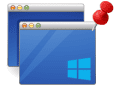
Vindue TopMost Control
Til Windows
Hent nu